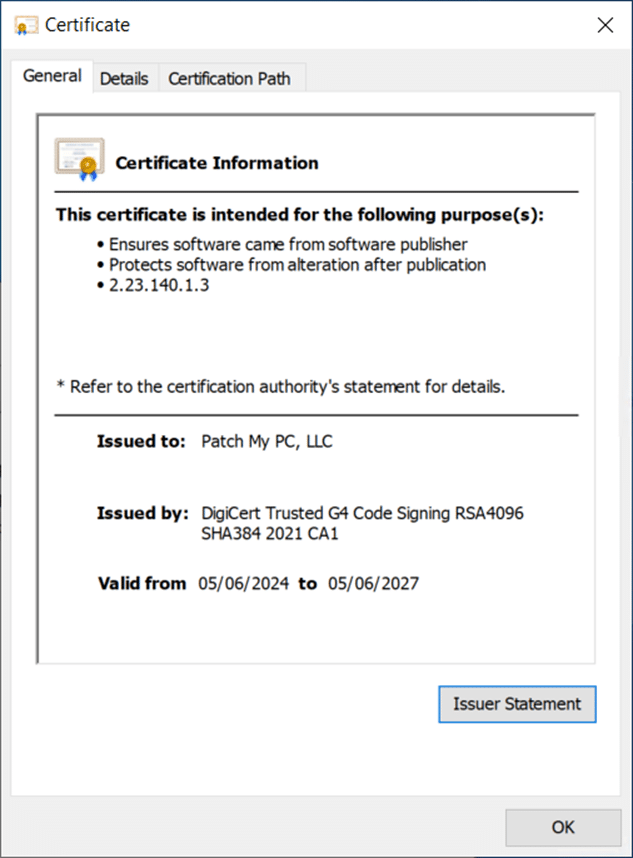Our recommended method for deploying Patch My PC (PMPC) code signing certificates is to use a custom configuration policy.
This method uses the base64 encoded representation of the certificate and deploys it using a custom configuration profile.
To deploy the certificate using a custom configuration policy, follow the Create a profile with custom settings in Intune article using the following values.
Certificates to Deploy
There are two distinct use cases in PMPC Cloud that require separate certificates:
- Intune Detection and Requirement Scripts
Used to sign Intune detection and requirement scripts for Win32 applications published through PMPC Cloud. - Patch My PC Helper Scripts
Used to sign required and recommended pre/post “helper” scripts for certain applications in the PMPC catalog. These helper scripts perform essential tasks such as stopping processes, uninstalling older software versions, or configuring application behavior during deployment to ensure successful app installation.
1. Deploy the Certificate use to sign Intune Detection and Requirement Scripts
“Create a Profile” tab
| Field | Value |
|---|---|
| Platform | Windows 10 and later |
| Profile type | Templates > Custom |
“Basics” tab
| Field | Value |
|---|---|
| Name | A descriptive name for the policy. E.g. “Patch My PC Cloud Trusted Publisher Certificate”` |
| Description | Enter an optional description for the policy |
“Configuration Settings” tab
| Field | Value |
|---|---|
| Name | Enter a descriptive name for the OMA-URI setting e.g. “Patch My PC Cloud Trusted Publisher Certificate” |
| Description | Enter an optional description for the policy |
| OMA-URI | ./Device/Vendor/MSFT/RootCATrustedCertificates/TrustedPublisher/E2806E45DDA692221BED082D072BAF5973FBC466/EncodedCertificate |
| Data type | String |
| Value | MIIHSTCCBTGgAwIBAgIQCCFR6ulgpnd5CTnQhq7j0TANBgkqhkiG9w0BAQsFADBpMQswCQYDVQQGEwJVUzEXMBUGA1UEChMORGlnaUNlcnQsIEluYy4xQTA/BgNVBAMTOERpZ2lDZXJ0IFRydXN0ZWQgRzQgQ29kZSBTaWduaW5nIFJTQTQwOTYgU0hBMzg0IDIwMjEgQ0ExMB4XDTI0MDYwNTAwMDAwMFoXDTI3MDYwNDIzNTk1OVowgdExEzARBgsrBgEEAYI3PAIBAxMCVVMxGTAXBgsrBgEEAYI3PAIBAhMIQ29sb3JhZG8xHTAbBgNVBA8MFFByaXZhdGUgT3JnYW5pemF0aW9uMRQwEgYDVQQFEwsyMDEzMTYzODMyNzELMAkGA1UEBhMCVVMxETAPBgNVBAgTCENvbG9yYWRvMRQwEgYDVQQHEwtDYXN0bGUgUm9jazEZMBcGA1UEChMQUGF0Y2ggTXkgUEMsIExMQzEZMBcGA1UEAxMQUGF0Y2ggTXkgUEMsIExMQzCCAaIwDQYJKoZIhvcNAQEBBQADggGPADCCAYoCggGBAI4L1foPMR+0UKjzSsQZzLOdoKNJXO9EVFR1j+iVYzQA7wrEe9pwfgns3Bs9NDf9VcIGAcPdApOB46weoZWNE1P8pPhL2V42dh96c/eHUadCCXrv6gPMguKKh0CiaHATdQjAG+GmPwAETrW0gwWRvhQbbLoLYiBnW6z72a0rZ2NUv1s9aXd5sq42PMIiflL/hqWEoXD9clvDERPfAStHbxZwEXJ3EpsI9Y9N7O5hd+PGnskLUTQfs5dt03HWhgCDI0mlXdi02LI2Zem4r5iRzt5NGY0b3sp5E10lC5v8KWgf5VfmjNdV875ILJ6sfEyfvIFwiVn/Q9/UWVklzwVRHPXK9NUO5YXWG792OhKK0KXlLXN1VzrppbAWUZMICEa8a8h6JM9/8071dlcwST2cY20plbXpS9tVxK/6E/YCN9Fopz2+F3dNeeW7okXd2q8Ez90uOKZuj4fZkozrmM+/hGzOVRFFV23XinJDvMI7/I52At48tLE1CLoL4zalnJUQWwIDAQABo4ICAjCCAf4wHwYDVR0jBBgwFoAUaDfg67Y7+F8Rhvv+YXsIiGX0TkIwHQYDVR0OBBYEFICQ/SZIAGMkmdGRtx9TQIMONAEmMD0GA1UdIAQ2MDQwMgYFZ4EMAQMwKTAnBggrBgEFBQcCARYbaHR0cDovL3d3dy5kaWdpY2VydC5jb20vQ1BTMA4GA1UdDwEB/wQEAwIHgDATBgNVHSUEDDAKBggrBgEFBQcDAzCBtQYDVR0fBIGtMIGqMFOgUaBPhk1odHRwOi8vY3JsMy5kaWdpY2VydC5jb20vRGlnaUNlcnRUcnVzdGVkRzRDb2RlU2lnbmluZ1JTQTQwOTZTSEEzODQyMDIxQ0ExLmNybDBToFGgT4ZNaHR0cDovL2NybDQuZGlnaWNlcnQuY29tL0RpZ2lDZXJ0VHJ1c3RlZEc0Q29kZVNpZ25pbmdSU0E0MDk2U0hBMzg0MjAyMUNBMS5jcmwwgZQGCCsGAQUFBwEBBIGHMIGEMCQGCCsGAQUFBzABhhhodHRwOi8vb2NzcC5kaWdpY2VydC5jb20wXAYIKwYBBQUHMAKGUGh0dHA6Ly9jYWNlcnRzLmRpZ2ljZXJ0LmNvbS9EaWdpQ2VydFRydXN0ZWRHNENvZGVTaWduaW5nUlNBNDA5NlNIQTM4NDIwMjFDQTEuY3J0MAkGA1UdEwQCMAAwDQYJKoZIhvcNAQELBQADggIBALlBqZymgkuENodf7tC1viaTZFFzAeuR9DO9u36GeFy4iZ3tKJ4IKznvVGRNYb2F5UTFHTDE0rgJPF+w0w8dnT6R2MB2aXzvyV4MBmezgPIhbx/y1h+M72wLkydNSLt0PJkw8R0BE4M794lZnh8Vmh3/bpfjIq8NYXYx/fNiIwiud8+kLcLsJ53qO2W0nytZh22HccJSXKOaxQxMdBSieV+ff150Q0AKvse87/ZscY3QnTKgPHqhDFGgeVQpCOXayaWWbluVYo5eeVsN+k36QkXDaGctpvEd4pbelMIN3DonD1NrL3Cp1YT5eMs7D9LUp+5SoOkVBj9+b6j5fNHVH+Fwx1F+ATejXO3BB+mt8WkFRQgREwp01UVD2gPtcj8KnY1IIgYGAogB7UraIXXTxJxhUXeSZNW1HpWaa/K7skUUlsYv/4PJTgAB5yvG5ZDJBi9M58MFAzmlH4qdrJRbxMuK9AxAqJKjGwm7B4AZeivSDnhC0UQ0g29tfOLzGXx0AfrdcAnn1U8bCzHg5Qc+Xy1Y6Ybx6MYLvFALS3Q++Rc05INimwTgM8F0PW9Ch7g88zXwad3p0CJrXdfU/b3SdLEcf2e62qM+//+15aVIuClYeam8oC58q+Rfefn5eG3hKpyHzmQdzlSpVbR/9eRRO2kXESPuAL7Xo0sZW8IVSRtM |
“Scope tags” tab
Configure as required.
“Assignments” tab
Assign the configuration template to the desired Entra ID group(s).
“Applicability Rules” tab
Configure any desired applicability rules.
“Review + create” tab
Double-check everything before clicking Create.
2. Deploy the Certificate use to sign Patch My PC Helper Scripts
“Create a Profile” tab
| Field | Value |
|---|---|
| Platform | Windows 10 and later |
| Profile type | Templates > Custom |
“Basics” tab
| Field | Value |
|---|---|
| Name | A descriptive name for the policy. E.g. “Patch My PC Apps Trusted Publisher Certificate”` |
| Description | Enter an optional description for the policy |
“Configuration Settings” tab
| Field | Value |
|---|---|
| Name | Enter a descriptive name for the OMA-URI setting e.g. “Patch My PC Apps Trusted Publisher Certificate” |
| Description | Enter an optional description for the policy |
| OMA-URI | ./Device/Vendor/MSFT/RootCATrustedCertificates/TrustedPublisher/0FE8270B04362770B4D926D75E118B41A10545E8/EncodedCertificate |
| Data type | String |
| Value | MIIHyTCCBbGgAwIBAgIQDMNw87U7UZ48Hv1za61jojANBgkqhkiG9w0BAQsFADBpMQswCQYDVQQGEwJVUzEXMBUGA1UEChMORGlnaUNlcnQsIEluYy4xQTA/BgNVBAMTOERpZ2lDZXJ0IFRydXN0ZWQgRzQgQ29kZSBTaWduaW5nIFJTQTQwOTYgU0hBMzg0IDIwMjEgQ0ExMB4XDTIzMDQwNzAwMDAwMFoXDTI2MDQzMDIzNTk1OVowgdExEzARBgsrBgEEAYI3PAIBAxMCVVMxGTAXBgsrBgEEAYI3PAIBAhMIQ29sb3JhZG8xHTAbBgNVBA8MFFByaXZhdGUgT3JnYW5pemF0aW9uMRQwEgYDVQQFEwsyMDEzMTYzODMyNzELMAkGA1UEBhMCVVMxETAPBgNVBAgTCENvbG9yYWRvMRQwEgYDVQQHEwtDYXN0bGUgUm9jazEZMBcGA1UEChMQUGF0Y2ggTXkgUEMsIExMQzEZMBcGA1UEAxMQUGF0Y2ggTXkgUEMsIExMQzCCAiIwDQYJKoZIhvcNAQEBBQADggIPADCCAgoCggIBAKaQcs40YzBFv5HXQFPd04rKJ4uBdwvAZLKuULy+icZOpgs/Sy329Ng5ikhB5o1IdvE2cOT20sjs3qgb4e+rqs7taTCe6RNLsDINsmcTlp4yxOfV80EZ08ld3o36GEgH0Vy1vrJXLTRKNULzV7gIzF/e3tO1Fab4IxKZNcBSXiv8ORqcgT9O7/RZoqyG87iU6Q/dKfC4WzvU396XJ3FMZrI+s4CgV8p6pVNjijBjH7pmzoXynFtA0j6NH6tg4DmQvm+kfWXtWbDpPYhdFz1gccJt1DjTrJetpIwBzDAS8NGA75HQhBmQ3gcnNDJLgylB3HyWOeXS+vxXR0Pi/W419cfn8zCFH0u2O4QFaZsT2HoIE/t9EhdAKdHoKwvVoCgwvlx3jjwFq5MnoB2oJiNmTGQyhiRvCaw6JACKUa43eJvlRKylEy4INDTOX5BeivJoTqCw0cCAd6ZuRh6gRl8shIVfN78qunQqJZQkDimtQY5Sn33w+ee5/lFSxOxBg6iu7vCGPZ6QxJd6oVdRa8t87vJ4QVlsMQQRa400S7kqIX1HOnbR3hxgvcks8kBRMYtZ8g3Fz/WTCW5sWbExVpn6HC6DsRhosF/DBGYmIqQJz6odkCFCr7QcmpGjoZs4jRDegSC5utEusBYmvCfVxtud3R43WEdCRfHuD1OFDm5HoonnAgMBAAGjggICMIIB/jAfBgNVHSMEGDAWgBRoN+Drtjv4XxGG+/5hewiIZfROQjAdBgNVHQ4EFgQU3wgET0b7maQo7OF3wwGWm83hl+0wDgYDVR0PAQH/BAQDAgeAMBMGA1UdJQQMMAoGCCsGAQUFBwMDMIG1BgNVHR8Ega0wgaowU6BRoE+GTWh0dHA6Ly9jcmwzLmRpZ2ljZXJ0LmNvbS9EaWdpQ2VydFRydXN0ZWRHNENvZGVTaWduaW5nUlNBNDA5NlNIQTM4NDIwMjFDQTEuY3JsMFOgUaBPhk1odHRwOi8vY3JsNC5kaWdpY2VydC5jb20vRGlnaUNlcnRUcnVzdGVkRzRDb2RlU2lnbmluZ1JTQTQwOTZTSEEzODQyMDIxQ0ExLmNybDA9BgNVHSAENjA0MDIGBWeBDAEDMCkwJwYIKwYBBQUHAgEWG2h0dHA6Ly93d3cuZGlnaWNlcnQuY29tL0NQUzCBlAYIKwYBBQUHAQEEgYcwgYQwJAYIKwYBBQUHMAGGGGh0dHA6Ly9vY3NwLmRpZ2ljZXJ0LmNvbTBcBggrBgEFBQcwAoZQaHR0cDovL2NhY2VydHMuZGlnaWNlcnQuY29tL0RpZ2lDZXJ0VHJ1c3RlZEc0Q29kZVNpZ25pbmdSU0E0MDk2U0hBMzg0MjAyMUNBMS5jcnQwCQYDVR0TBAIwADANBgkqhkiG9w0BAQsFAAOCAgEADaIfBgYBzz7rZspAw5OGKL7nt4eo6SMcS91NAex1HWxak4hX7yqQB25Oa66WaVBtd14rZxptoGQ88FDezI1qyUs4bwi4NaW9WBY8QDnGGhgyZ3aT3ZEBEvMWy6MFpzlyvjPBcWE5OGuoRMhP42TSMhvFlZGCPZy02PLUdGcTynL55YhdTcGJnX0Z2OgSaHUQTmXhgRX+fajIilPnmmv8Av4Clr6Xa9SoNHltA04JRiCu4ejDGFqA94F696jSJ+AUYHys6bnPc0E8JB9YnFCAurPRG8YBJAofUtxnGIHGE0EiQTZeXf0nKmVBIXkE3hT4mZx7pH7wrlCr0FV4qnq6j0uaj4oKqFbkdyzb5u+XQe9pPojshnjVzhIRK53wsGaFP4gSURxWvcThIOyoaKrVDZOdLQZXEz8Anks3Vs5XscjyzFR7pv/3Reik7FaZRTvd5rDW6foDJOiCwX5p+UnldHGHW83rDvtks1rwgKwuuxvCG3Bkjirl94EImpiugGaRQ7S2Lydxpqzv7Hng4YQbIIvVMNC7mNrVZPNWdF4/a9yjDt2nJrnRcDK1zvHBXSrAYIycQ6hhhlHS9Y4MRhz35t1du/Y0IXDB7HBYSvcsrpxtBzXLTd2NCNCtdkwYIl7WTQeoCbZWvo4PbzJBOnPjs1tN4upe9XomxtZkNAwIOfM= |
“Scope tags” tab
Configure as required.
“Assignments” tab
Assign the configuration template to the desired Entra ID group(s).
“Applicability Rules” tab
Configure any desired applicability rules.
“Review + create” tab
Double-check everything before clicking Create.
Post Processing
Once the client processes the policy, the certificate appears as follows in its Trusted Publishers store.
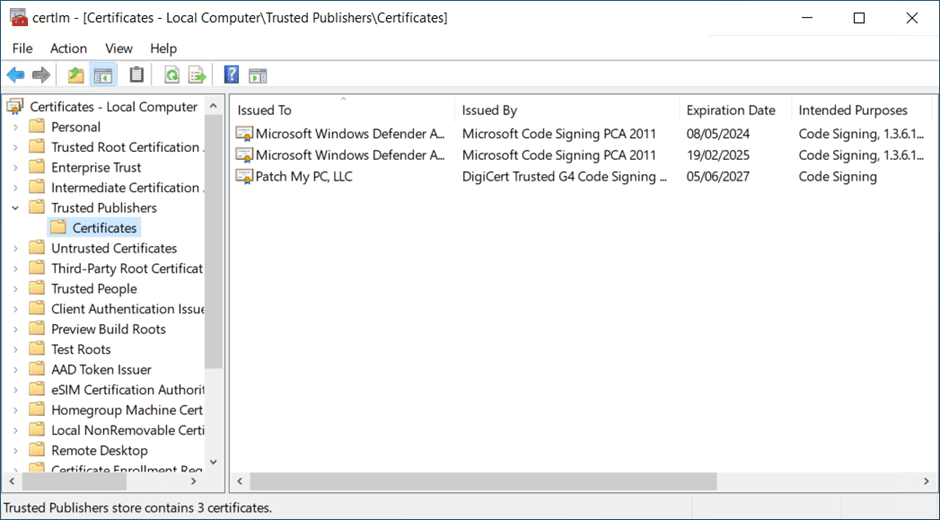
Double-clicking the certificate allows you to see its properties.